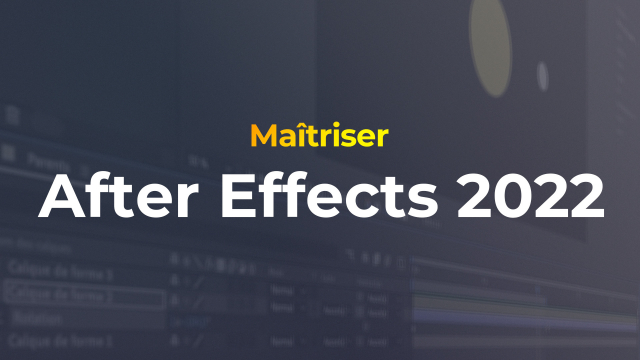Détails de la leçon
Description de la leçon
Dans cette leçon, nous abordons la manipulation des trajectoires dans After Effects. Tout d'abord, nous avons une introduction sur l'utilisation des calques, notamment avec le calque rocket.png qui représente une fusée. Ensuite, une précomposition est utilisée pour inclure des éléments additionnels comme des astéroïdes. Vous apprendrez à définir la trajectoire d'un calque en manipulant ses paramètres de position. Par la suite, l'utilisation de l'outil plume permet de créer des points d'ancrage afin d'affiner cette trajectoire en ajoutant des courbes. L'accent est mis également sur le lissage des images clés pour obtenir une animation fluide. Enfin, une deuxième méthode est présentée: l'intégration d'un tracé d'un calque de forme pour générer automatiquement la trajectoire de votre élément animé. Vous découvrirez des astuces comme l'orientation automatique qui permettra à votre calque de suivre naturellement le chemin dessiné. L'objectif est de vous familiariser avec les outils et techniques pour créer des animations organiques et professionnels.
Objectifs de cette leçon
Les objectifs de cette vidéo sont de :
- Comprendre l'utilisation des calques de formes
- Savoir manipuler la position et la trajectoire d'un calque
- Maîtriser l'outil plume pour ajouter des points d'ancrage
- Appliquer le lissage de vitesse pour des animations fluides
- Utiliser l'orientation automatique d'un calque
Prérequis pour cette leçon
Avoir des connaissances de base en After Effects
Compréhension des calques et transformations
Métiers concernés
Ces compétences sont essentielles pour les animateurs numériques, motion designers et graphistes travaillant sur des projets d'animation.
Alternatives et ressources
Pour des animations similaires, vous pouvez aussi utiliser des logiciels comme Adobe Animate ou Blender.